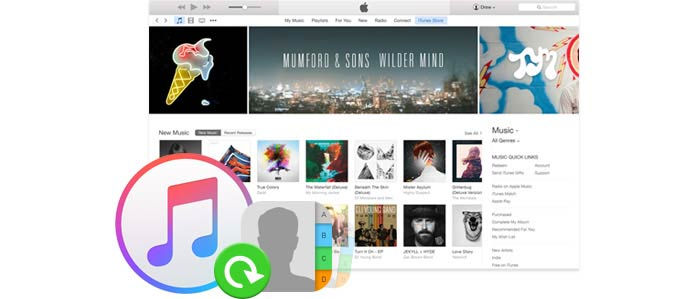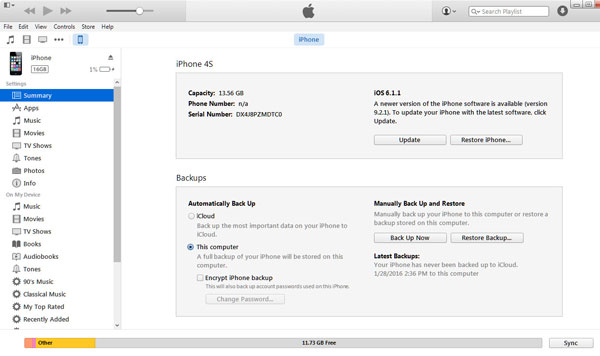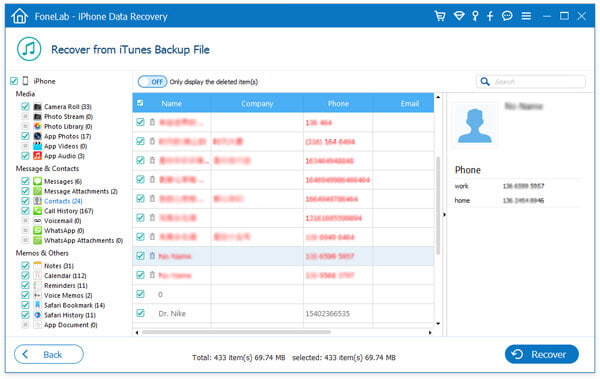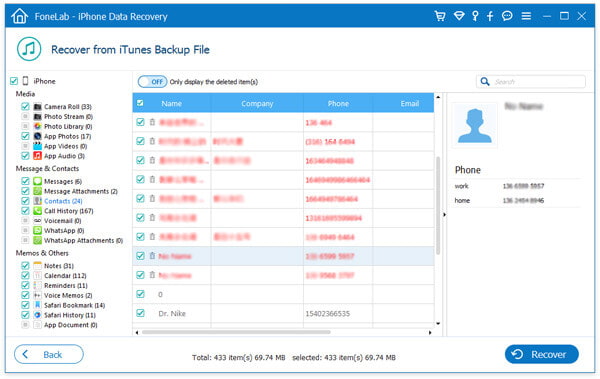Como recuperar contatos excluídos ou perdidos do iTunes
Tenho muitos contatos no meu iPhone para uso comercial. Mas acidentalmente apaguei alguns deles e atualizei o backup mais recente do iCloud. Agora sei que não consigo recuperar contatos do backup do iCloud. Mas fiz backup do iTunes antes, posso restaurar os contatos do iPhone a partir do iTunes? Posso restaurar apenas os contatos do iPhone, não outros dados como mensagens, fotos, músicas, etc.
Na vida diária, você também pode encontrar o problema mencionado acima. Excluir contatos importantes acidentalmente ou perder contatos por um ataque repentino no iPhone, como um iPhone afogando, ou falha na atualização são muito comuns. Portanto, recuperar contatos no iPhone torna-se urgente para você. O backup do iCloud e do iTunes está sendo útil. No entanto, se você esquecer de fazer o backup do iPhone com o iCloud, ou o backup mais recente do iCloud não contiver os contatos que você deseja e, o que é pior, seu iPhone for perdido ou danificado, você descobrirá que é inútil recuperar contatos do iCloud. . Neste ponto, você saberá que o iTunes será seu amigo sincero para ajudá-lo a restaurar os contatos do backup. Este post se concentra exatamente nessa questão. Na descrição a seguir, você terá duas maneiras de restaurar contatos no iPhone a partir do arquivo de backup do iTunes.
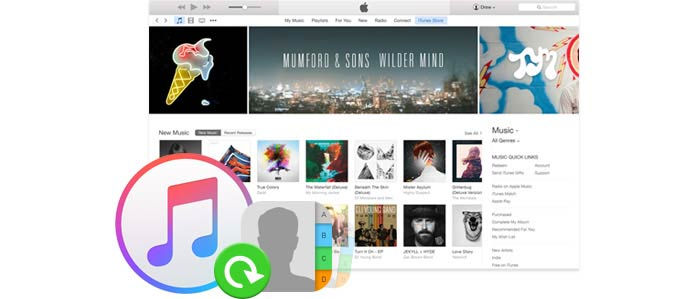
Recupere contatos excluídos do backup do iTunes gratuitamente
O iTunes é uma ferramenta de backup gratuita que permite fazer backup dos contatos do iPhone. Definitivamente, você também pode recuperar os contatos do iPhone a partir do arquivo de backup do iTunes. Antes de decidir usar este método para recuperar contatos do iTunes, você precisa prestar atenção aos seguintes pontos:
Tips
• O iTunes restaurará todos os backups do iPhone do computador para o iPhone de uma só vez. Não apenas os contatos, mas também as mensagens, fotos, músicas, favoritos/histórico do Safari, etc. também retornarão ao seu iPhone a partir do backup do iTunes. E os contatos restaurados removerão os dados existentes no seu iPhone atualmente.
• Você precisa desativar Localizar meu iPhone para recuperar contatos do iTunes.
• Seu iPhone onde você armazena contatos é exatamente necessário. Se você não tiver seu iPhone, não poderá recuperar contatos para o iPhone.
Siga as etapas abaixo para recuperar contatos excluídos no iPhone do iTunes gratuitamente.
Passo 1Baixe o iTunes mais recente em seu computador ou Mac, instale e inicie-o.
Passo 2Conecte seu iPhone ao PC/Mac com o cabo USB e aguarde alguns segundos, você verá o ícone do seu iPhone aparecer no iTunes. Clique nele para ver todas as categorias de dados do seu iPhone no iTunes. E todas as informações do iPhone, incluindo backup e restauração, serão exibidas no lado direito.
Passo 3Clique no botão "restaurar Cópia" em "Fazer backup e restaurar manualmente" para restaurar seus contatos.
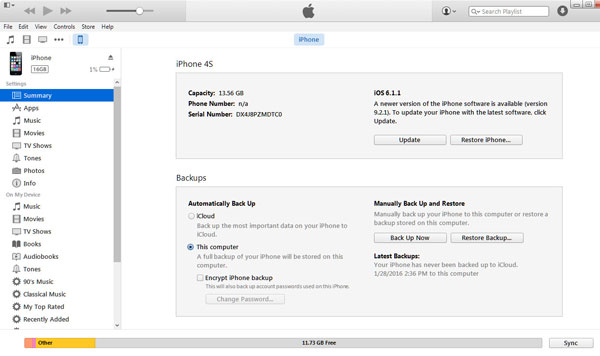
Restaurar contatos do iTunes sem iPhone
Se o seu iPhone tiver a infelicidade de ser danificado ou travado e você não tiver um iPhone em mãos, poderá usar um Extrator de contatos do iTunes para ajudá-lo a visualizar e restaurar contatos do backup do iTunes.
Siga o guia a seguir para tentar restaurar os contatos excluídos do iPhone.
Passo 1Digitalize o backup do iTunes
Depois de baixar este aplicativo, instale e inicie-o no seu PC ou Mac. Escolha o terceiro modo de recuperação, "Recuperar do arquivo de backup do iTunes", escolha o backup exato com seus contatos do iPhone desejados, clique em"Iniciar digitalização" para verificar o backup do iPhone neste computador via iTunes.

Passo 2 Ver contatos excluídos
Este programa levará segundos para escanear seu backup do iTunes. Depois disso, todos os backups do iPhone serão exibidos na interface. Clique em "Contactos" à esquerda para ver as informações detalhadas dos contatos (nome do contato, número de telefone, e-mail, página inicial, etc.) na janela direita. Os marcados em vermelho são os contatos excluídos e os pretos são os contatos existentes no iPhone agora.
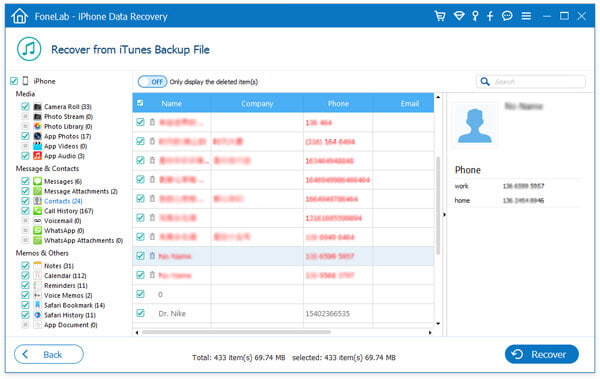
Passo 3Restaurar contatos do iPhone
Depois de verificar os contatos excluídos, você pode marcar os contatos que deseja recuperar, escolher um ou vários contatos, clicar no botão "Recuperar" no canto inferior direito para restaurar e salvar seus contatos excluídos em seu PC ou Mac.
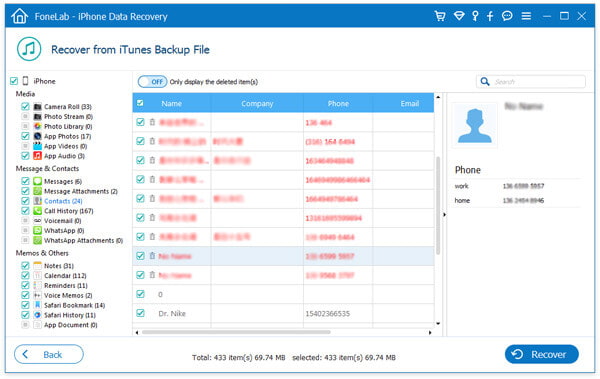
Este extrator de contatos é forte o suficiente para permitir que você faça o seguinte:
- Ele permite visualizar e selecionar a categoria de dados para restaurar do backup do iTunes no seu iPhone/iPad/iPod. Não apenas contatos, você também pode encontrar facilmente notas, mensagens e fotos excluídas do dispositivo iOS, para que você possa imprimir mensagens de texto do iPhone facilmente.
- Se o seu iPhone está quebrado ou com falha de atualização ou jailbreak, você poderá usar este software para recuperar contatos perdidos após jailbreak sem iPhone.
- Os contatos restaurados serão salvos em seu computador em arquivo HTML e você poderá lê-los diretamente no navegador Firefox ou Google Chrome.
- Se necessário, ele ajudará você a recuperar contatos excluídos do seu iPhone diretamente, backup do iTunes e backup do iCloud.
- Você precisa ter certeza de baixar este aplicativo para o seu computador ou Mac, onde você faz o backup dos contatos do iPhone com o iTunes.
Os dois métodos acima também estão disponíveis para ajudá-lo a restaurar contatos excluídos do iTunes, mas apresentam algumas diferenças. Veja a tabela a seguir para obter uma comparação e encontrar a melhor maneira por si mesmo.
| Como restaurar contatos excluídos do backup do iTunes |
|---|
| Prós | Desvantagens |
| iTunes | 1. É de graça. | 1. Ele precisa do seu iPhone original. 2. Os dados restaurados removerão os dados existentes no iPhone. |
| Extrator de contatos do iTunes | 1. Ele irá recuperar dados sem o iPhone. 2. Permite apenas recuperar contatos. 3. Ele manterá seus contatos restaurados e existentes. | 1. Sua versão gratuita permite apenas digitalizar e visualizar os contatos excluídos, e a versão Pro permite restaurar contatos do backup do iTunes. |
Nesta postagem, mostramos principalmente como recuperar contatos excluídos dos arquivos de backup do iTunes com a ajuda do iTunes Contact Extractor. Qualquer sugestão é bem vinda.
O que você acha deste post?
Excelente
Classificação: 4.5 / 5 (baseado nos votos 75)